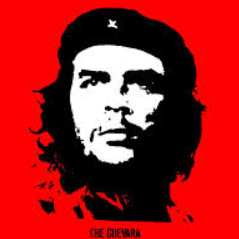중국에서 VPN 없이 DNS로 네이버 차단 해결.
임시 방편일 수 있고, 나중에 안될수도 있지만 급한 분들을 위해서 포스팅 해둡니다.
중국 정부가 갑작스럽게 네이버 블로그와 카페에 접속할 수 없게 잠궈버렸습니다. 참 답답한 상황이 아닐 수 없는데요. 중국은 항상 이런 식으로 마음에 안드는 것을 중국인으로 부터 차단해버립니다.
컴퓨터와 모바일(스마트론, 테블릿) 적용 방법이 조금 다르기 때문에 각각 설명하겠습니다.
PC(데스크탑, 노트북)에서 DNS 변경하기
우리는 1.1.1.1이라는 주소로 DNS를 바꿀 건데요. 초보분들은 이상한거 아니야? 라고 생각하실 수 있겠지만 Cloudflare라는 유명한 회사가 소유하고 있으며, 아무것도 얻지 않고 비영리로 운영하고 있습니다. 많은 전문가들의 리뷰도 있고 전세계 수많은 사람들이 사용중이니 걱정하실 것은 없습니다.
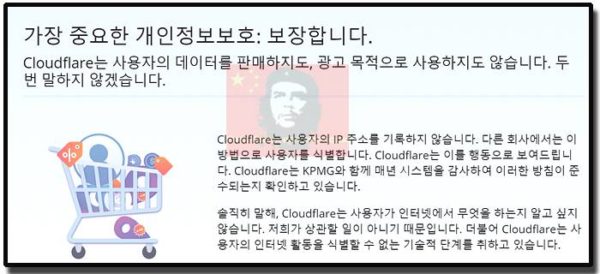
윈도우10 기준으로 설명하겠습니다.
윈도우키를 눌러서 아래 화면이 나오게 한 뒤

‘네트워크’라고 치면 Wi-Fi 설정이 나오는데 일단 저걸 눌러봅니다.
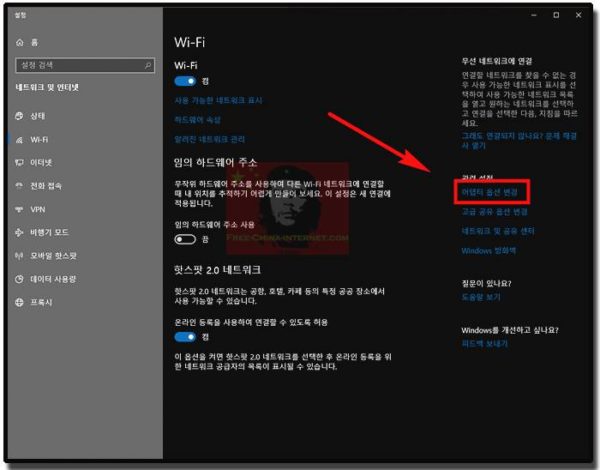
그럼 오른쪽에 보면 ‘어댑터 옵션 변경’이 나오는데요. 클릭.

Wi-Fi 사용자의 경우에는 저 아이콘에서 ‘우클릭’ 한 뒤에 ‘속성(R)’을 눌러줍니다.
랜선을 바로 꽂아서 사용하는 컴퓨터의 경우에는
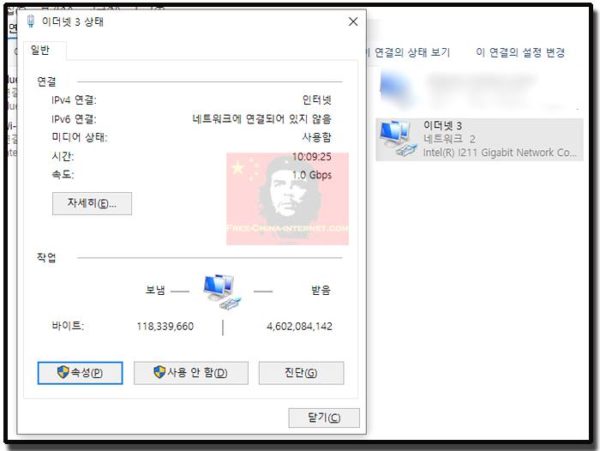
이더넷이라고 나오기도 하고, ‘로컬 영역 연결’이라고 나오기도 하는데요 저기서 우클릭 후 속성으로 들어가면 됩니다.
둘중에 어떤것으로 들어가든 상관없이 아래의 설정 동일 합니다.
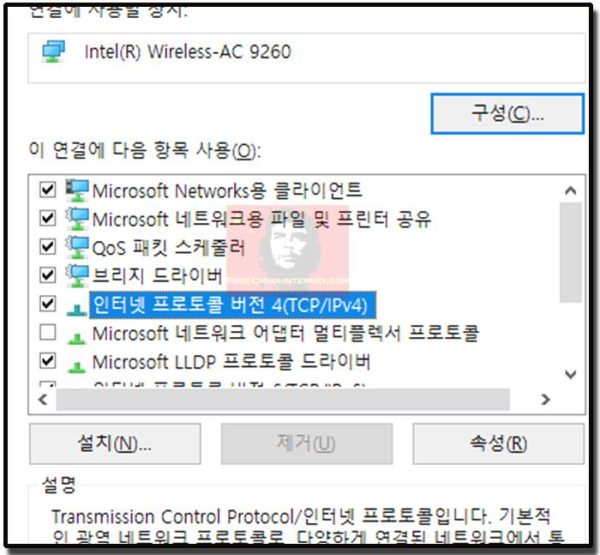
‘인터넷 프로토콜 버전 4(TCP/IPv4)’를 더블클릭하거나 속성으로 들어갑니다.
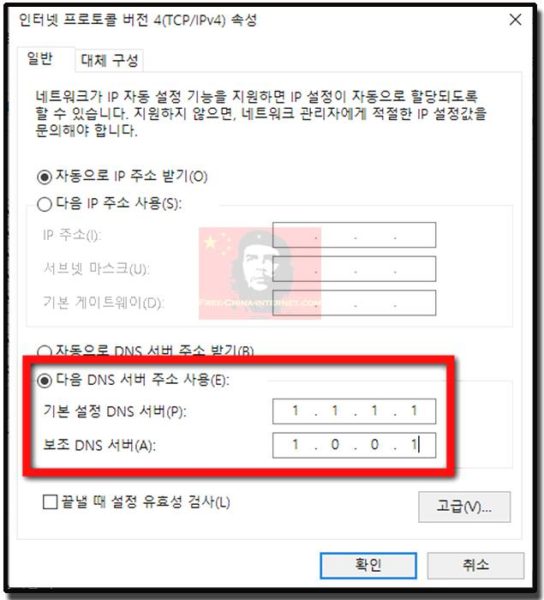
원래 자동으로 되어있는데요. ‘다음 DNS 서버 주소 사용(E)’를 누른뒤
- 기본 설정 DNS 서버(P): 1.1.1.1
- 보조 DNS 서버(A): 1.0.0.1
이렇게 바꿔주면 됩니다.
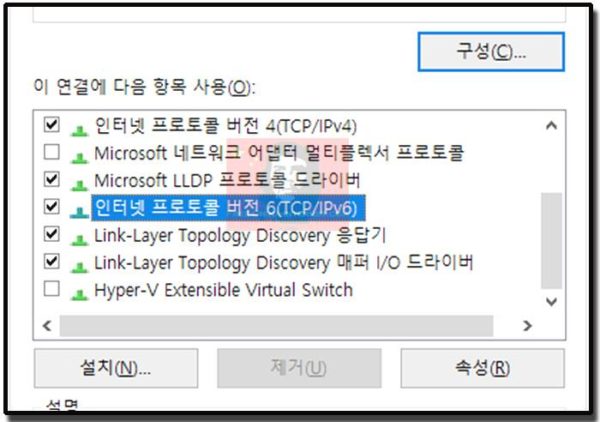
‘인터넷 프로토콜 버전 6(TCP/IPv6)’ 설정방법은
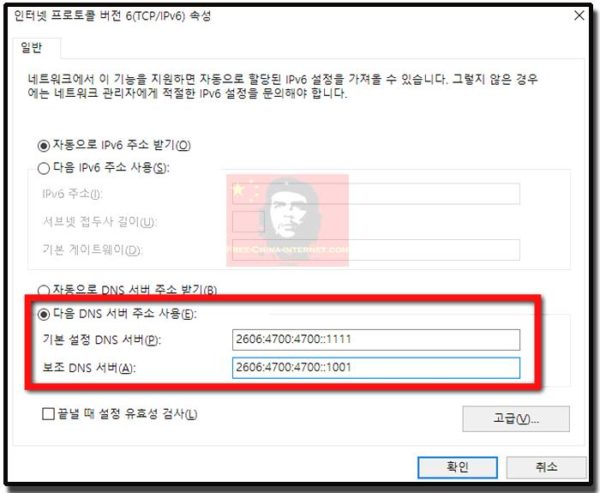
동일 하지만 주소만 다릅니다. 아래 복사해서 쓰세요.
- 2606:4700:4700::1111
- 2606:4700:4700::1001
설정이 모두 끝났으면
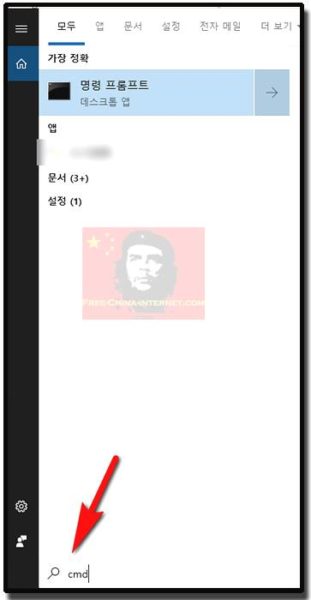
윈도우키 누른 후 ‘CMD’를 치면 아래와 같은 화면이 나오는데요.
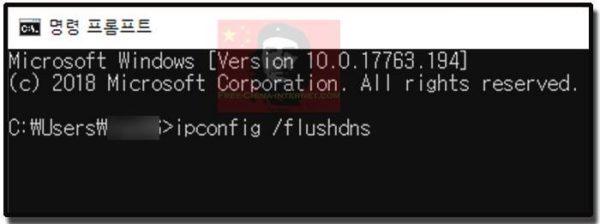
ipconfig /flushdns
라고 친 후 엔터 해주시면 됩니다.
태블릿 스마트폰 같은 모바일 기기 DNS 변경 방법
와이파이를 사용하시는 유저분들은 아래의 설정 방법을 따라하시면 됩니다.

시스템 설정에 들어가셔서 ‘연결’ 메뉴로 들어갑니다.
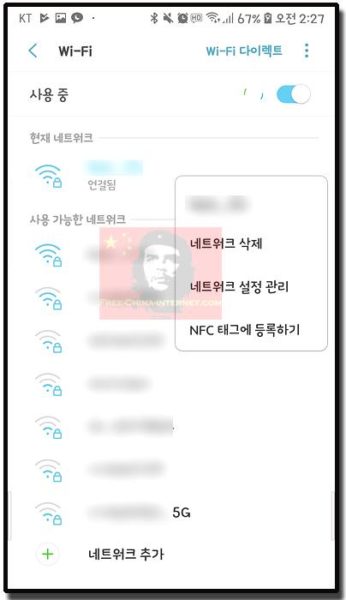
사용하고있는 와이파이를 꾹 누르면 메뉴가 나오는데 ‘네트워크 설정 관리’로 들어갑니다.
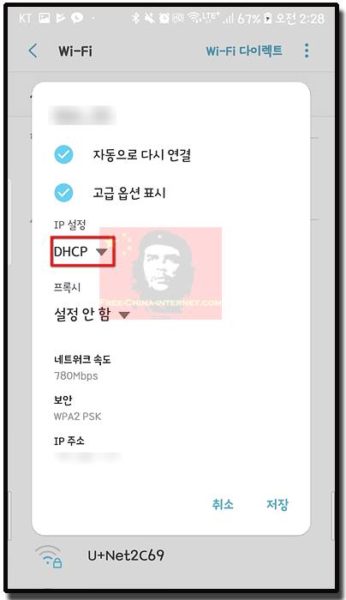
IP설정이 DHCP로 되어있는데 눌러서 고정IP로 바꿉니다.
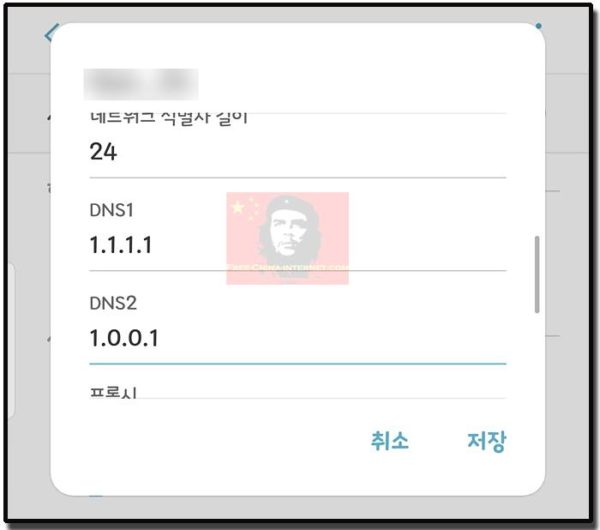
그리고
- DNS1 : 1.1.1.1
- DNS2 : 1.0.0.1
이렇게 바꾸시면 되구요.
모바일 데이터만 사용하시거나 앱으로 편하게 하고 싶다 하시는 분들은
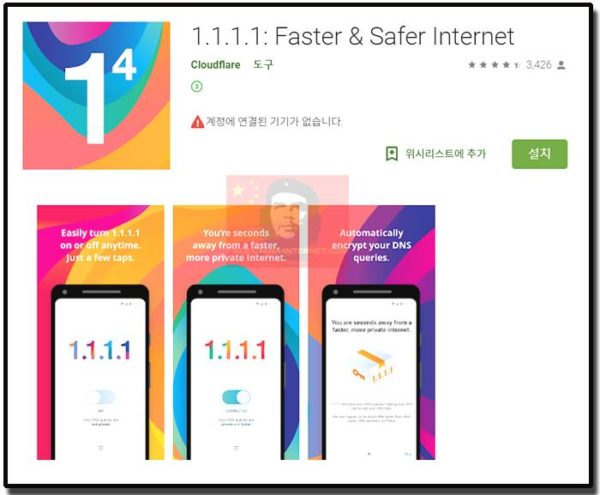
이걸 받으시면 되는데요. 저기 앱을 올린 회사 이름이 ‘CloudFlare’라고 쓰여진것을 받으셔야 합니다. 유사 앱들이 엄청 많더군요.

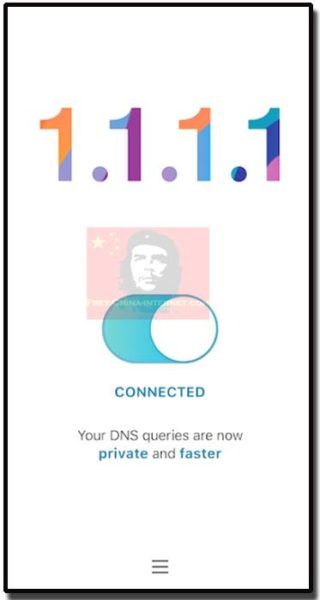
매우 간단합니다. 시키는거 하고 저 버튼 한번 눌러주면 되니까요.
도움되셨으면 좋겠습니다. ^^